Во время поиска информации в Интернете или при запуске игр некоторые пользователи сталкиваются с нехваткой объема оперативной памяти. Чтобы ПК работал без сбоев и загружал все нужные программы, совсем не обязательно покупать дополнительную планку оперативки. Для начала можно попробовать настроить файл подкачки, увеличив его объем. Это поможет улучшить работу компьютера или ноутбука без покупки дополнительных деталей.
Содержание:
Что такое файл подкачки
Для начала следует разобрать с терминологией. Файл подкачки — это небольшой файл, к которому обращается ОС Виндовс, если компьютеру не хватает текущего объема оперативки для загрузки. Другими словами, в этом файле скрывается дополнительная память, которая прибавляется к текущей для улучшения производительности компьютера.
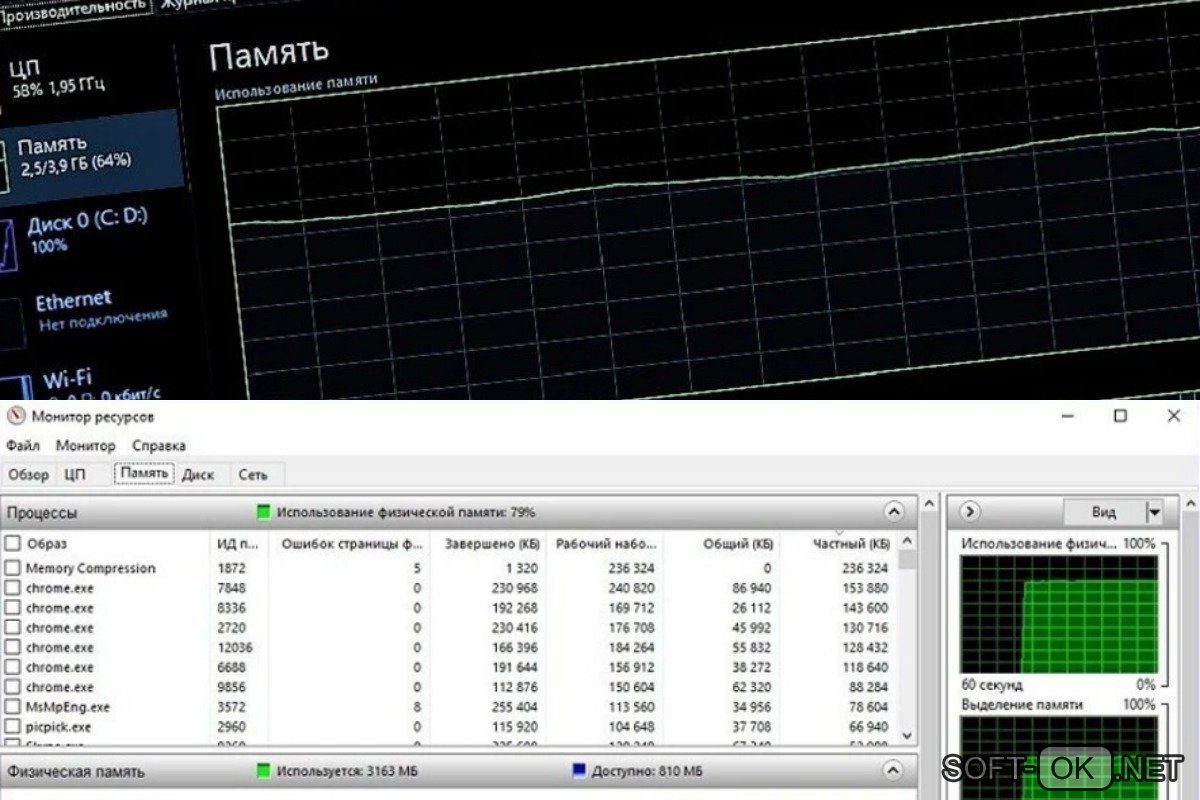
Но есть несколько нюансов. Поскольку файл подкачки хранится на жестком диске, его использование может немного тормозить работу ПК. Кроме того, регулярное использование этого метода повышает нагрузку на жесткий диск и сокращает время его эксплуатации.
Как настроить файл подкачки правильно
Чтобы производительность компьютера сохранялась при использовании файла подкачки, лучше создать его не в загрузочном разделе, а на жестком диске или в другой папке.
Благодаря такому размещению, операционная система будет тратить меньше ресурсов на обработку файлов, а компьютер, соответственно, начнет работать быстрее.
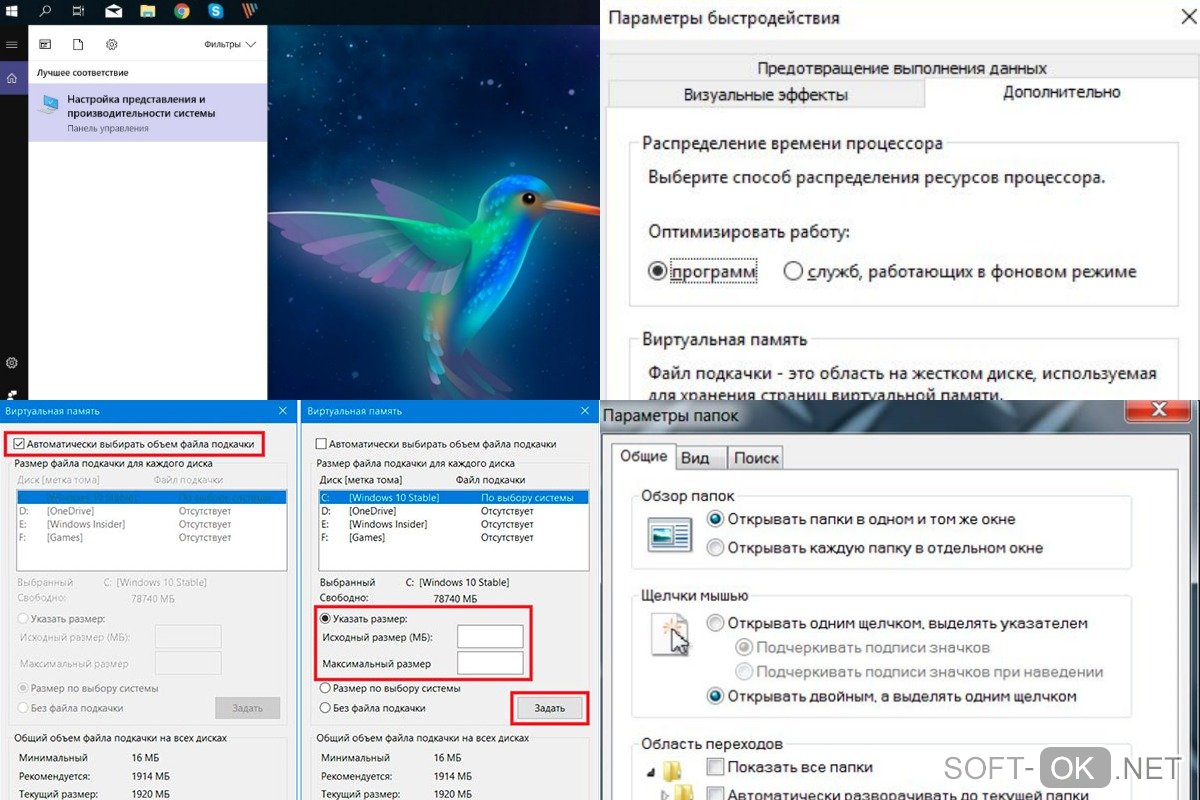
Но у переноса файла есть и недостатки. Дело в то, что Windows использует файл подкачки для записи отладочной информации на случай выхода компьютера из строя. Поэтому каждый пользователь принимает решение самостоятельно. Если на системном диске С достаточно места и пользователь хранит все важные данные именно там, то перенос файла можно не проводить. Другими словами, лучше оставить файл подкачки в системном разделе и перенести в другой только при недостатке места. Останется только правильно настроить файлик.
Как увеличить файл подкачки в Windows 10 правильно
Каждая операционная система самостоятельно определяет оптимальный размер файла подкачки. Но в некоторых случаях пользователь сможет внести в него определенные корректировки для увеличения.
Пошаговая инструкция для Windows 10 поможет увеличить файл подкачки:
- Открывают меню Пуск и запускают приложение «Настройка представления и производительности системы».
- Переходят во вкладку «Дополнительное», находят раздел виртуальной памяти и щелкают на вкладку «Изменить».
- Возле пункта «Автоматически выбирать объем файла подкачки» снимают галочку. Из списка выделяют системный диск и кликают на кнопку «Указать размер».
- В строке «Исходный размер» указывают минимальный объем файла подкачки. Он должен быть не меньше 400 Мб. Если пользователь хочет ввести другое значение, следует учитывать, что любой размер должен быть указан в мегабайтах. Например, если объем файла хотят увеличить до 1 Гб, то в поле следует указать значение 1024 Мб.

После введения всех данных для их сохранения сначала кликают на кнопку «Задать», а затем нажимают ОК.
Правильное расположение файла подкачки
Если на компьютере пользователя есть несколько физических дисков, то устанавливать файл подкачки нужно на самом быстром из них.
Файл подкачки делят на 2 части. Первая предназначена для записи информации отладочной записи на случай появления синего экрана смерти. Ее устанавливают на системном диске. Вторую часть устанавливают на самом быстром диске. Также желательно создать отдельный раздел под файл подкачки отдельный раздел.
